· 硬骨骼绑定效果
硬骨骼绑定是以人物关节为基础的绑定方式,靠关节的移动来控制人物运动,比较符合现实中的人物 走路场景。
· 软骨骼绑定效果
软骨骼绑定更加具有一些个性,通过软骨骼绑定的方式也可以做出一些意想不到的效果。
02
动画制作
· 硬骨骼动画
1.安装硬骨骼插件-Duik
在制作过程中手动去绑定人物那花费的时间无疑是很大的,为了能够节省时间,很多大神就开出了各种的脚本以及插件,那么这次我们来使用一个更加好用快捷的插件-Duik。
Duik是一个AE角色绑定脚本,动力学和动画工具,还自带官网中文版本。工具包含:自动骨骼绑定、IK、反向动力学、骨骼变形器、动态效果。创建动画变得更加容易简单。
安装方法:复制Duik插件,将插件放置在AE/s/UI Panels。
2.整理图层
整理图层(如下图);注意,硬骨骼动画一定要以人物关节为重要节点,可以多观察生活中真人的走路方式。
3.设置中心点
设置中心点很重要,我们将人物导入AE之后,第一步一定要设置图层的中心点,动画制作的原理应该是大手臂带动小手臂这样的概念去做;类似子父级,我们应该先把所有关节的中心点移动到靠近父级的位置
4.子父级
设置好中心点后,就需要绑定子父级了, 父子连接,其实就是将各部分骨骼连接起来,人所有的发力点应该在脊椎上,所以我们绑定的顺序应该是:手-小手臂-大手臂-身体,以此类推。
5.创建控制器
先从【前手】开始,选中前手手腕图层,点击Duik面板中的控制器,然后你会发现,在时间线上又多出了一个控制器空白图层,将控制器选取扩大,便于操作。
6.绑定骨骼
添加IK控制柄,目的是约束各部位的运动。关键节点设置控制器;分别在手、脚处设置;按照顺序绑定IK,按顺序同时选择手-小手臂-大手臂,最后再选择控制器,点击IK,即可绑定成功(这个顺序不能改变)。
同理,我们选择脚-外小腿-外大腿-外脚控制器,最后点击IK,即可绑定成功。
注意:如果绑定后,方向是相反的,需要勾选复选框。
ok,这里我们的绑定已经完成了,然后我们就只需要控制4个控制器就可以去做人物的动画了
· 软骨骼动画
1.安装硬骨骼插件-PuppetTools3
安装方法:复制软骨骼PuppetTools3插件,将插件放置在AE/s/UI Panels。
2.整理图层
整理图层(如下图),注意,软骨骼动画不需要将人物每个关节区分开,原理是利用AE自带的图钉工具,将关节位置打上图钉即可,所以我们可以将大腿-小腿-脚合并在一个图层中。
3.设置中心点
同理,软骨骼我们只需要将每个肢体的中心点设置在靠近身体的位置即可。比如,胳膊,我们需要把胳膊的中心点设置在胳膊和身体的连接处。
4.打图钉
软骨骼的动画需要我们将关节位置打上图钉,我们需要分别在前后胳膊、前后腿上打上图钉。
5.绑定骨骼
我们将图钉打好之后,打开插件PuppetTools3,点击Pins to Nulls即可生成绑定节点,我们同理按顺序由外到内选择节点,最后选择控制点,点击IK,生成骨骼。
6.子父级
最后,我们绑定子父级,就可以通过控制点来制作人物动画了。
03
结尾
骨骼绑定可以帮助我们在工作中快速实现动画效果, 点赞关注不迷路,转发分享学习更进一步!
【点赞关注公众号,或转发分享后】在公众号回复关键词 “AE插件” ,即可获取AE骨骼插件和人物动画源文件。
🙋 一起聊设计 🙋♂️
高质量,学知识的设计行业群
设计行业一手资料
设计大厂最直接内推
定期大咖直播
0门槛扫码进群!
期待与更多优秀设计师一起成长🤩返回搜狐,查看更多